Recurso de importação em lote
Você pode criar lotes de usuários e grupos de usuários ou importá-los em lote dos seus serviços de diretório para o Workspace ONE UEM.
Fazer uma importação em lote significa pegar um modelo fornecido em formato de valores separados por vírgula, preencher com seus próprios dados e carregar o modelo preenchido.
Observação: O Workspace ONE UEM console fornece arquivos de modelo baixáveis. Eles são específicos ao tipo de importação em lote que você deseja, e são armazenados nesse tipo. Clique em um dos links abaixo para ver os caminhos de navegação específicos que você deve seguir no Workspace ONE UEM console para acessar esses downloads.
Alterações em diretórios de usuários externos LDAP e AD
Depois de carregar suas listas de lotes de usuários e de grupos de usuários, nenhuma alteração nos diretórios externos de usuários LDAP/AD é atualizada no Workspace ONE UEM. Você deve atualizar essas alterações manualmente ou carregá-las como um novo lote.
Importação em lote de usuários e dispositivos
Você pode importar vários usuários e dispositivos em lote no console. Você também pode verificar o status de um trabalho em lote navegando até Contas > Usuários > Status do Lote.
A tela de Status do lote exibe uma lista de todos os trabalhos de importação em lote que você solicitou, incluindo o status do trabalho.
Para começar o processo de importação em lote de usuários ou dispositivos, siga as etapas abaixo.
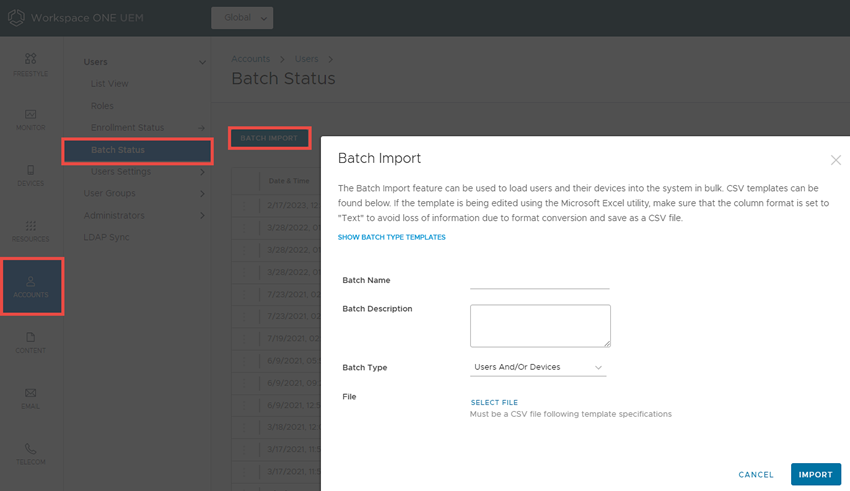
- Vá para Contas > Usuários > Status do lote ou Dispositivos > Ciclo de vida > Status de inscrição > Adicionar e selecione Importação em lote.
- Digite as informações básicas, incluindo um Nome de lote e Descrição de lote.
- Selecione o tipo de lote aplicável no menu suspenso Tipo de lote .
- Selecione e baixe o modelo que melhor corresponde ao tipo de importação em lote que você está fazendo. Escolha entre as opções a seguir.
- Lista de dispositivos bloqueados: importe uma lista de dispositivos conhecidos, fora de conformidade por IMEI, número de série ou UDID. Dispositivos recusados não têm permissão de inscrição. Se um dispositivo recusado tentar se inscrever, será automaticamente bloqueado.
- Lista de dispositivos permitidos: importe dispositivos pré-aprovados por IMEI, número de série ou UDID. Use este modelo para importar uma lista de dispositivos confiáveis. A propriedade e a ID do grupo associadas ao dispositivo são automaticamente aplicadas durante a inscrição.
- Usuário e/ou Dispositivo – Selecione entre um modelo CSV Simples e um Avançado. O modelo simples apresenta apenas as opções usadas com mais frequência e o modelo avançado apresenta as opções de importação completas, não resumidas.
- Alterar grupo organizacional – Mova usuários para um grupo organizacional diferente.
-
Abra o arquivo CSV. Confirme se os usuários são parte ou não do grupo organizacional (GO) da inscrição.
O arquivo CSV apresenta várias colunas correspondentes às opções na página Adicionar/Editar usuário. Quando você abrir o modelo CSV, observe que existem dados de amostra em cada coluna do modelo. Os dados de amostra estão presentes para informar qual tipo de dados é necessário e o formato no qual eles devem estar. Não desvie do formato apresentado pelos dados de amostra.
Observação: Um arquivo CSV (valores separados por vírgula) é simplesmente um arquivo de texto cuja extensão é alterada de “TXT” para “CSV”. Ele armazena dados tabulares (texto e números) em texto sem formatação. Cada linha do arquivo é um registro de dados. Cada registro é composto de um ou mais campos, separados por vírgulas. Pode ser aberto e editado em qualquer editor de texto. Também pode ser aberto e editado no Microsoft Excel.
-
Vá para Grupos e Configurações > Todas as Configurações > Dispositivos e Usuários > Geral > Inscrição e selecione a aba Agrupamento.
Para inscrição baseada no diretório, o Tipo de segurança para cada usuário deve ser Diretório.
Resultado: Se o Modo de atribuição de ID de grupo estiver definido como Padrão, seus usuários são parte do GO da inscrição.
-
Insira os dados para os usuários, incluindo informações sobre o dispositivo (se for o caso) e salve o arquivo.
- Volte à página Importação em lote e selecione Escolher arquivo para localizar e carregar o arquivo CSV salvo baixado e preenchido anteriormente.
- Selecione Salvar.
Importação em lote de grupos de usuários
Para poupar tempo, você pode importar vários grupos de usuários do Lightweight Directory Access Protocol (LDAP)/Active Directory (AD) no console do Workspace ONE UEM. Você pode importar grupos de usuários em lote da mesma forma que os usuários individuais, completando um modelo fornecido e carregando-o.
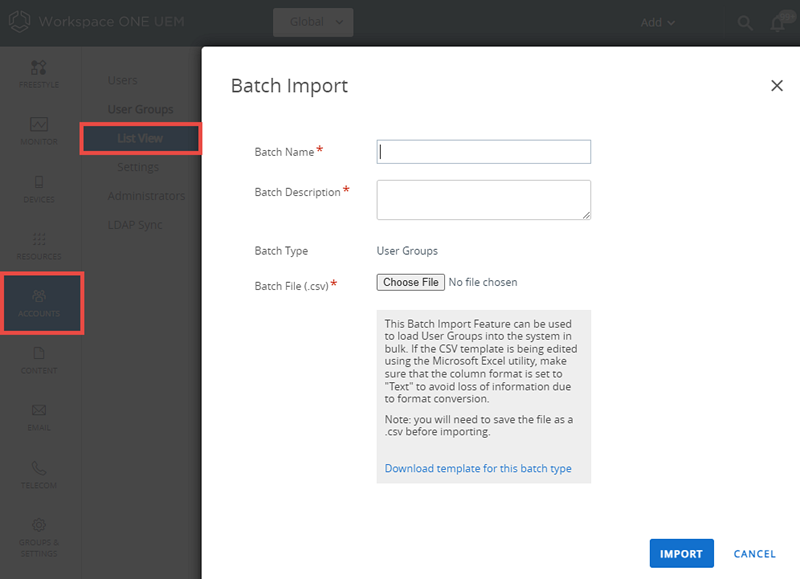
- Vá para Contas > Grupos de usuários > Modo de exibição de lista e selecione Adicionar.
- Selecione Importação em lote.
- Digite as informações básicas, incluindo o Nome e a Descrição do lote no console do Workspace ONE UEM.
- Em Arquivo para importação em lote com extensão .csv, selecione o botão Escolher arquivo para localizar e carregar o arquivo CSV completo.
- Como alternativa, selecione o link Fazer o download do modelo para este tipo de lote, salve o arquivo CVS e use-o para preparar um novo arquivo de importação.
- Abra o arquivo .csv que tem várias colunas correspondentes às configurações que aparecem na página Adicionar grupo de usuários. Colunas com um asterisco são obrigatórias e devem ser preenchidas com dados. Salve o arquivo.
- O cabeçalho da última coluna no modelo do arquivo CSV é rotulado “IDGrupo/Gerenciar(Editar e Excluir)/Gerenciar(Usuários e Inscrição)/AtribuiçãoGU/Herança admin.” O cabeçalho dessa coluna corresponde às configurações e está em conformidade com a lógica da aba Permissões da página Editar grupo de usuários. Para obter detalhes, consulte a seção Editar Suas Permissões de Grupo de Usuários em Grupos de Usuários.
- Selecione Importar.
- Se a importação em lote não for realizada com sucesso, visualize a lista de erros clicando em Contas > Status da importação em lote. Você pode visualizar erros específicos da importação em lote clicando no hiperlink Erros.
Como editar usuários básicos com a importação em lote
O recurso de Importação em lote permite editar e mover usuários em grupos em vez de individualmente. Os usuários precisam existir no Workspace ONE UEM para que esse procedimento funcione. Edite as configurações a seguir no arquivo CSV e use a Importação em lote para carregar esse arquivo.
É possível editar e mover usuários em grupos em vez de um de cada vez, alterando determinadas colunas no arquivo CSV que você carrega como parte de um procedimento de importação em lote. Esse tipo de manipulação de colunas só se aplica a dois tipos de autenticação de usuário: a autenticação básica e o proxy de autenticação.
- Senha (apenas básica).
- Nome.
- Nome do meio.
- Sobrenome.
- Endereço de e-mail.
- Número de telefone.
- Número de celular.
- Departamento.
- Nome de usuário do e-mail.
- Senha do e-mail.
- Grupos organizacionais autorizados (apenas na ID de grupo e nas subordinadas)
- Categoria de usuário da inscrição (essa categoria está disponível para o usuário, caso contrário, padronizada como 0)
- Função do usuário da inscrição (essa função está disponível para o usuário, caso contrário ele assume a função padrão de grupo organizacional).
A edição do usuário básico aplica-se apenas à Autenticação de Usuário Básico e Autenticação de Proxy. Para obter mais informações sobre esses e outros tipos de autenticação, consulte Tipos de Autenticação de Usuários.
Mover o usuário para outro grupo organizacional com importação em lote
A importação em lote é usada para mover vários usuários para um grupo organizacional diferente.
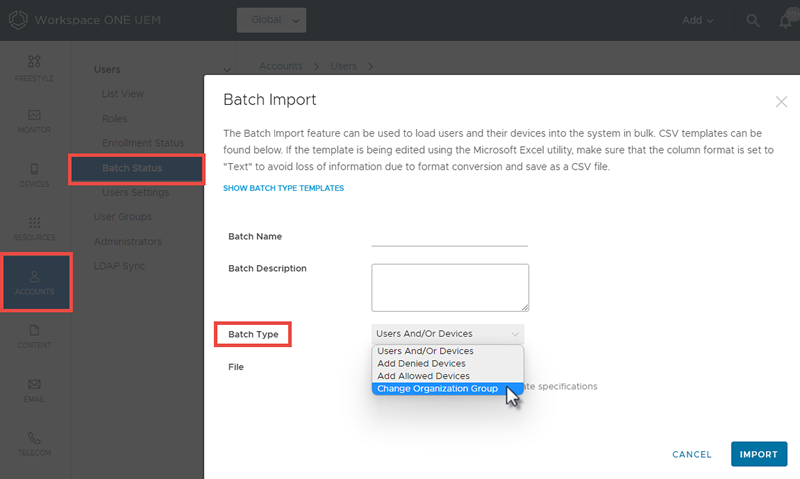
- Vá para Contas > Usuários > Status do lote ou Dispositivos > Ciclo de vida > Status de inscrição > Adicionar e selecione Importação em lote.
- Na tela de Importação em Lote, digite as informações básicas, incluindo um Nome de Lote e uma Descrição do Lote no Workspace ONE UEM Console.
- Selecione o link azul na parte superior da tela intitulada Mostrar Modelos do Tipo de Lote, role para baixo e selecione Baixar modelo com um exemplo de alteração de grupos organizacionais.
- Salve o arquivo CSV do modelo de amostra em um local no PC.
- Abra o arquivo CSV salvo com o MS Excel ou Bloco de Notas e digite o ID de Grupo aplicável do grupo organizacional existente do usuário, o nome de usuário a ser movido e a ID de Grupo Alvo do novo grupo organizacional do usuário. Ao substituir o conteúdo de amostra por dados do seu próprio ambiente, certifique-se de manter a mesma formatação e sintaxe que as amostras. Desviar-se da formatação aceitável fará com que a importação falhe.
- Salve o arquivo CSV modificado contendo todas as suas personalizações. Esse é o conjunto de instruções que o Workspace ONE UEM usa para mover seus usuários.
- Volte para a tela de Importação em lote, selecione Escolher arquivo para localizar e carregar o arquivo CSV salvo e selecione Abrir.
- Selecione Salvar.